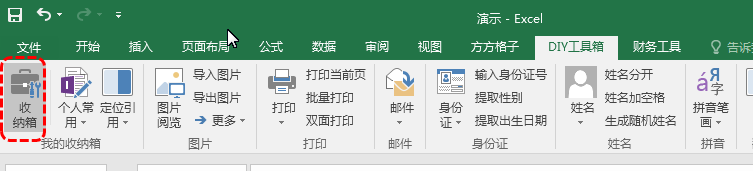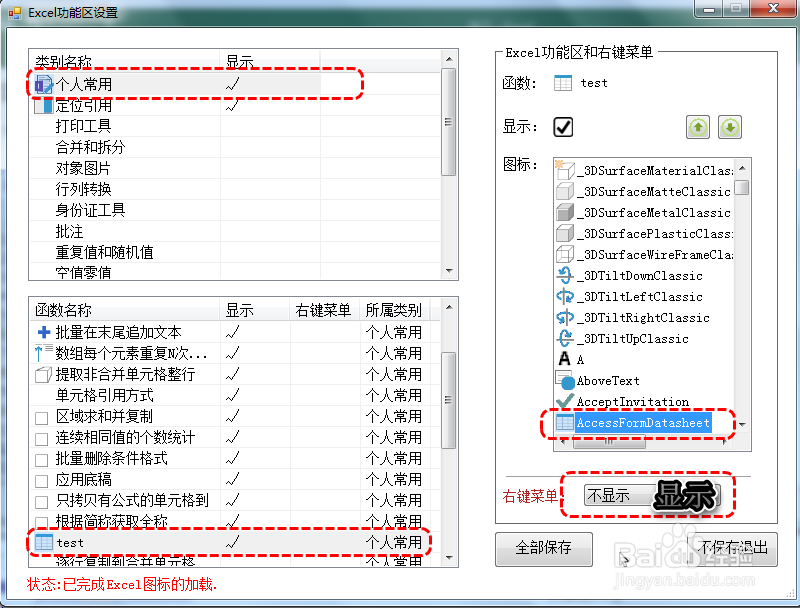Excel如何借助方方格子使用右键菜单执行VBA代码
1、使用方方格子的 DIY工具箱 中的 收纳箱 的代码收藏功能。
2、点击 收纳箱 的“新建”,将代码加入收藏箱。
3、选择一个代码功能的类蕞瞀洒疸型,然后将代码粘贴进代码框。如果有多个代码过程调用,实现主功能的代码一定要放在第一位。
4、如图便是添加进 收纳箱 的代码列表。
5、进入 收纳箱 ——高级设置——功能区和菜单。
6、找到添加进来的代码,选择一个“图标”,选择右键菜单的显示方式,小编选择在右键菜单的顶部。
7、如图便是设置后的效果,可以直接右键执行代码。代码已添加到收纳箱,可以直接在当前工作表执行。
声明:本网站引用、摘录或转载内容仅供网站访问者交流或参考,不代表本站立场,如存在版权或非法内容,请联系站长删除,联系邮箱:site.kefu@qq.com。
阅读量:68
阅读量:62
阅读量:30
阅读量:53
阅读量:73